SQL SERVER安装不成功的问题
SQLserver安装过程错误解答

SQL server 2008 安装过程错误解答1、SQL server 2008 安装包下载地址:序列号:Developer: PTTFM-X467G-P7RH2-3Q6CG-4DMYBEnterprise: JD8Y6-HQG69-P9H84-XDTPG-34MBB2出现如图错误把上面最后一段C:\Users………\ line 5 直接删除就行3 还有一种情况是SQL 在选择安装过后,窗口就直接消失了原因:电脑上已有SQL文件,这时你就要想办法吧电脑上的SQL文件都删除,1、删除电脑上所有Microsoft Visual 2010文件2、删除所有含有SQL的文件方法:打开控制面板中的程序和功能选项,找出与上述两项相符的文件,直接删除,千万不要手软;另外还要在开始输入就是注册表编辑器1;停止所有跟Sql相关的服务:控制面板-〉管理工具-〉服务2;在控制面板中卸载所有和SQL有关的一切程序或者组建3;注册表清理:彻底删除SQL Server:hkey_local_machine\software\Microsoft\MSSQLServerhkey_local_machine\software\Microsoft\Microsoft SQL Serverhkey_current_user\software\Microsoft\Microsoft SQL Serverhkey_current_user\software\Microsoft\MSSQLServerhkey_local_machine\system\currentcontrolset\control\sessionmanager\pe ndingfileren ameoperations注册表中的相关信息删除:HKEY_LOCAL_MACHINE\SOFTWARE\Microsoft\MSSQLServer;HKEY_LOCAL_MACHINE\System\CurrentControlSet\Services\MSDTC;HKEY_LOCAL_MACHINE\SYSTEM\CurrentControlSet\Control\Session Manager 中找到PendingFileRenameOperations项目,并删除它;这样就可以清除安装暂挂项目HKEY_LOCAL_MACHINE\SOFTWARE\Microsoft\Windows\CurrentVersion\setup删除ExceptionComponents运行注册表,删除如下项:HKEY_CURRENT_USER\Software\Microsoft\Microsoft SQL ServerHKEY_LOCAL_MACHINE\SOFTWARE\Microsoft\Microsoft SQL ServerHKEY_LOCAL_MACHINE\SOFTWARE\Microsoft\MSSQLServer然后安装教程请参考MOF 编译器无法连接WMI 服务器.原因可能是语义错误例如,与现有WMI 知识库不兼容或实际错误例如,WMI 服务器启动失败.解答:注意一下:上述的mofcomp命令在C:\WINDOWS\system32\wbem目录下; 通过这个博客的留言,貌似有些人用这个方法解决了问题;我进入了windows的命令处理器,按照这个方法试了一下,得到了和他一样输出的结果,很兴奋,以为问题解决了;再次进入Server Configuration Manager,不幸的是还是弹出了同样的警告框;继续在网上搜,由于关键字大部分是英文的,搜到的英文网页中除了上述的方法转载就是抱怨……2.1 右击“我的电脑”-->“管理”2 在“本地用户和组”内的Administrators组上双击,出现添加属性对话框;3 单击“添加”按钮,出现添加用户对话框4 单击“高级”按钮,再单击“搜索”或是“立即查找”按钮;注:此'NT AUTHORITY\NETWORK SERVICE'用户为系统内置帐户,无法直接添加;5 在“搜索结果”内选择“Network Service”用户后,单击“确定”3.检查一下windows下的system32 中是否有这个系统文件,如果没有到system32 下的wbem文件中拷贝到system32 目录下; 我进到system32目录找文件,果然没有找到,再进入system32\wbem目录,找,拷贝到system32目下;再次进入配置管理器,这次终于成功了问题终于解决了这主要是通过Java 或者vc连接数据库遇到的问题;4,Upgrade failed due to the following error the error code is:-59解决 7 在SQL SERVER 2008安装的时候出现“MOF编译器无法连接VMI服务器;原因可能是语义错误的解决方案”错误提示,一般有以下步骤解决此方法:WIN 7安装VS和SQL SERVER的顺序应该是先安装SQL SERVER 然后安装VS,当要重装SQL SERVER的时候,先要卸载之前的SQL SERVER 及VS1、卸载软件卸载软件可以通过360之类的删除工具,但是WIN7自带有windows installer clean up工具,对删除microsoft的软件有奇效除了卸载sql server 2008之外,还要删除和VS有关的所有插件,包括framework;2、删除之前安装目录下的文件program files下Microsoft文件夹中关于sql server 2008及vs的文件3、删除注册表中的sql server 信息,在启动中输入regedit,启动注册表删除HKEY_LOCAL_MACHINE\SOFTWARE 下关于sql server 的注册表信息删除HKEY_LOCAL_MACHINE\SYSTEM\CurrentControlSet\Control下关于sql server的注册表信息4、删除sql server 服务,下载进行清除即可,或者在下输入sc delete 服务名称 ----的形式进行删除5、重启计算机,右键sql server2008安装文件,选择以管理员身份安装即可完;;;;然后安装教程请参考。
sqlserver2019安装过程中SSMS安装失败问题记录

sqlserver2019安装过程中SSMS安装失败问题记录
sqlserver 的SSMS需要从⽹址下载下载地址为
出现⽆法访问的情况,参考了这位博主安装 wsl 的经验,感觉是连接处了问题,
然后通过 ip138找到了这域名的其他域名
⽤www.aka.ms 替代 aka.ms ,就可以了
这需要说明的是很多浏览器会省掉⽹址前⾯的www 所以很多⼈以为这两个⽹址是⼀样的,其实做过服务器域名解析的知道,这两个是需要单独配置
对于在安装其他软件,⽆法通过⼿动修改⽹址的情况,也是可以解决
需要修改我们的ip dns地址
参考 https:///qq_43085848/article/details/109901050
将电脑的DNS解析地址变为114 或者8 就⾏。
重装安装SQL出错解决方法

重装安装SQL出错解决方法重装安装SQL出错解决方法一、情况说明sql server 2000以前的版本,例如7.0一般不存在多个版本,只有标准版跟桌面版,用户如果不清楚该装什么版本的话,可按安装上的安装先决条件指示安装,一般在WIN2000 服务器版上装标准版,其他的系统装桌面版的就可以;而SQL Server 2000安装问题就比较大,时常见到的问题如下:1、配置服务器时中断.2、注册 ActiveX 时中断.3、显示到100%的时候中断.4、提示:command line option syntax error, type command /? for help,继续安装,最后在配置服务器的时候出现:无法找到动态链接SQLUNIRL.DLL于指定的路径……5、以前进行的程序创建了挂起的文件操作,运行安装程序前,必须重新启动二、情况1,2,3的解决办法:提醒:为避免误操作,先备份注册表和数据库进不了SQL Server 2000,可以备份C:Program Files\Microsoft SQL Server\MSSQL\Data(默认路径)文件夹的文件.1)、先把SQL Server卸载(卸载不掉也没有关系,继续下面的.操作);2)、把Microsoft SQL Server文件夹整个删掉;3)、运行注册表,删除如下项:HKEY_LOCAL_MACHINE\SOFTWARE\Microsoft\MicrosoftSQL ServerHKEY_LOCAL_MACHINE\SOFTWARE\Microsoft\MSSQLServe rHKEY_LOCAL_MACHINE\SYSTEM\CurrentControlSet\Service s\MSSQLSERVERHKEY_LOCAL_MACHINE\SYSTEM\CurrentControlSet\Service s\SQLSERVERAGENTHKEY_LOCAL_MACHINE\SYSTEM\CurrentControlSet\Service s\MSSQLSERVERADHELPERHKEY_CURRENT_USER\Software\Microsoft\Microsoft SQL Server4)、需要的话就重新启动系统;5)、重新安装。
SQL Server 安装不成功解决办法
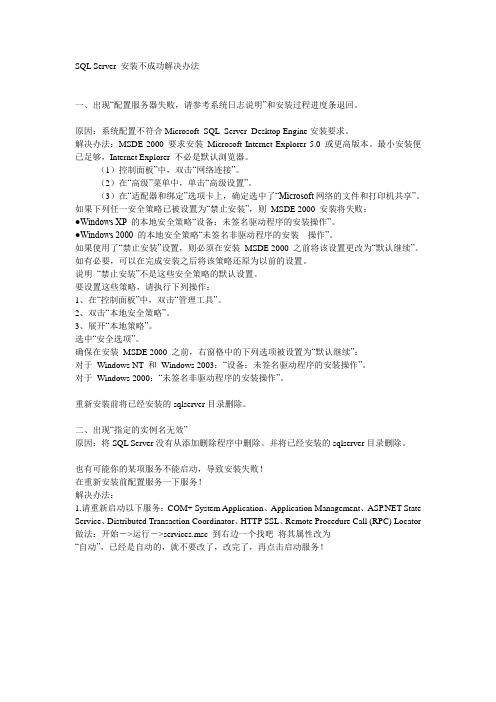
SQL Server 安装不成功解决办法一、出现“配置服务器失败,请参考系统日志说明”和安装过程进度条退回。
原因:系统配置不符合Microsoft SQL Server Desktop Engine安装要求。
解决办法:MSDE 2000 要求安装Microsoft Internet Explorer 5.0 或更高版本。
最小安装便已足够,Internet Explorer 不必是默认浏览器。
(1)控制面板”中,双击“网络连接”。
(2)在“高级”菜单中,单击“高级设置”。
(3)在“适配器和绑定”选项卡上,确定选中了“Microsoft网络的文件和打印机共享”。
如果下列任一安全策略已被设置为“禁止安装”,则MSDE 2000 安装将失败:●Windows XP 的本地安全策略“设备:未签名驱动程序的安装操作”。
●Windows 2000 的本地安全策略“未签名非驱动程序的安装操作”。
如果使用了“禁止安装”设置,则必须在安装MSDE 2000 之前将该设置更改为“默认继续”。
如有必要,可以在完成安装之后将该策略还原为以前的设置。
说明“禁止安装”不是这些安全策略的默认设置。
要设置这些策略,请执行下列操作:1、在“控制面板”中,双击“管理工具”。
2、双击“本地安全策略”。
3、展开“本地策略”。
选中“安全选项”。
确保在安装MSDE 2000 之前,右窗格中的下列选项被设置为“默认继续”:对于Windows NT 和Windows 2003:“设备:未签名驱动程序的安装操作”。
对于Windows 2000:“未签名非驱动程序的安装操作”。
重新安装前将已经安装的sqlserver目录删除。
二、出现“指定的实例名无效”原因:将SQL Server没有从添加删除程序中删除。
并将已经安装的sqlserver目录删除。
也有可能你的某项服务不能启动,导致安装失败!在重新安装前配置服务一下服务!解决办法:1.请重新启动以下服务:COM+ System Application、Application Management、 State Service、Distributed Transaction Coordinator、HTTP SSL、Remote Procedure Call (RPC) Locator 做法:开始->运行->services.msc 到右边一个找吧将其属性改为“自动”,已经是自动的,就不要改了,改完了,再点击启动服务!MSDE和sql问题集一、装了sql server 以后能否安装msde?装了sql server 以后不需要安装msde数据库。
SQLServer2005重新安装不上的问题及其解决
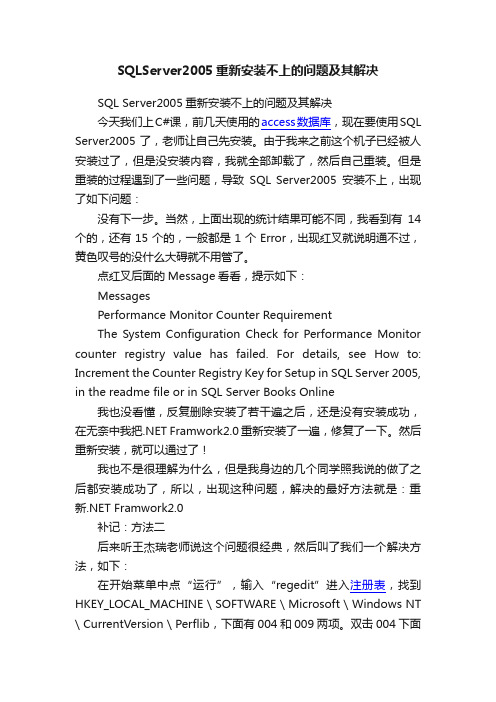
SQLServer2005重新安装不上的问题及其解决SQL Server2005重新安装不上的问题及其解决今天我们上C#课,前几天使用的access数据库,现在要使用SQL Server2005了,老师让自己先安装。
由于我来之前这个机子已经被人安装过了,但是没安装内容,我就全部卸载了,然后自己重装。
但是重装的过程遇到了一些问题,导致SQL Server2005安装不上,出现了如下问题:没有下一步。
当然,上面出现的统计结果可能不同,我看到有14个的,还有15个的,一般都是1个Error,出现红叉就说明通不过,黄色叹号的没什么大碍就不用管了。
点红叉后面的Message看看,提示如下:MessagesPerformance Monitor Counter RequirementThe System Configuration Check for Performance Monitor counter registry value has failed. For details, see How to: Increment the Counter Registry Key for Setup in SQL Server 2005, in the readme file or in SQL Server Books Online我也没看懂,反复删除安装了若干遍之后,还是没有安装成功,在无奈中我把.NET Framwork2.0重新安装了一遍,修复了一下。
然后重新安装,就可以通过了!我也不是很理解为什么,但是我身边的几个同学照我说的做了之后都安装成功了,所以,出现这种问题,解决的最好方法就是:重新.NET Framwork2.0补记:方法二后来听王杰瑞老师说这个问题很经典,然后叫了我们一个解决方法,如下:在开始菜单中点“运行”,输入“regedit”进入注册表,找到HKEY_LOCAL_MACHINE \ SOFTWARE \ Microsoft \ Windows NT \ CurrentVersion \ Perflib,下面有004和009两项。
SQLServer安装过程中的COM+检查失败问题

SQLServer安装过程中的COM+检查失败问题SQL Server 安装过程中的 COM+ 检查失败问题按照下列过程重新安装 COM+。
安装组件服务管理单元在 Windows 桌面上,单击“开始”,然后单击“运行”。
在“打开”框中,键入 MMC,然后单击“确定”。
在“控制台”窗口中,单击菜单栏上的“文件”,然后单击“添加/删除管理单元”。
在“添加/删除管理单元”窗口,单击“添加”。
在“添加独立管理单元”窗口,从管理单元列表中选择“组件服务”,然后单击“添加”。
单击“关闭”以关闭“添加独立管理单元”窗口,然后单击“确定”以关闭“添加/删除管理单元”窗口。
在“控制台根节点\组件服务”窗口,展开“组件服务”树。
这就是当 COM+ 出现问题时,错误消息可能发生的地方。
再次运行 SQL Server 2005 安装程序。
如果收到错误消息,请重新安装 COM+。
重新安装 COM+从控制面板的“添加或删除程序”中,单击“添加/删除Windows 组件”。
在“Windows 组件向导”中,不对选择做任何更改,单击“下一步”。
一直单击以完成向导,然后再次运行 SQL Server 2005 安装程序。
定位到以下注册表项:[HKEY_LOCAL_MACHINE\SOFTWARE\Microsoft\Windows NT\CurrentVersion\Perflib]"Last Counter"=dword:00000ed4 (5276)"LastHelp"=dword:00000ed5 (5277)上一步的“Last Counter”值(5276) 必须与以下注册表项中“Perflib\009”的“Counter”项的最大值匹配,并且上一步的“Last Help”值(5277) 必须与以下注册表项中“Perflib\009”的“Help”项的最大值匹配。
[HKEY_LOCAL_MACHINE\SOFTWARE\Microsoft\Windows NT\CurrentVersion\Perflib\009]注意 009 是英文中的一个示例。
SQLServer安装可能出现的问题

SQLServer安装可能出现的问题问题处理SQL Server 以及 SP4安装过程中可能遇到的问题及解决办法:⽇志中记录:指定的服务并未以已安装的服务存在⼀、将计算机名改成⼤写。
⼆、将sql server的安装⽂件夹和数据⽂件夹全部删除三、⽤如下⽅法对付安装挂起问题:1、在开始->运⾏中输⼊regedit2、到HKEY_LOCAL_MACHINE\SYSTEM\CurrentControlSet\Control\Session Manager 位置3、选择⽂件->导出,保存(安全起见)4、在右边窗⼝右击PendingFileRenameOperations,选择删除,然后确认四、⽤删除注册表中相关项解决多实例问题:1、删除HKEY_LOCAL_MACHINE\SOFTWARE\Microsoft\Microsoft SQL Server2、删除HKEY_LOCAL_MACHINE\SOFTWARE\Microsoft\MSSQLServer3、删除HKEY_LOCAL_USER\SOFTWARE\Microsoft\Microsoft SQL Server4、 + HKEY_LOCAL_MACHINE+ SOFTWART+ Microsoft+ Windows+ CurrentVersion+ Setup+ ExceptionComponents将 ExceptionComponents 下⾯的⽂件夹全部删除!如 {60BFF50D-FB2C-4498-A577-C9548C390BB9}{60BFF50D-FB2C-4498-A577-C9548C390BB9}{60BFF50D-FB2C-4498-A577-C9548C390BB9}{60BFF50D-FB2C-4498-A577-C9548C390BB9}五、重新启动计算机:选择不再显⽰,点击“是”若出现⼀下弹出框在执⾏:运⾏->cmd 输⼊regedit 回撤,打开注册表后在HKEY_LOCAL_MACHINE\SYSTEM\CurrentControlSet\Control\Session Manager中找到PendingFileRenameOperations 项⽬,并删除它。
SQL Server安装常见问题及解决方法

SQL Server安装常见问题及解决方法一、安装挂起安装挂起是指安装程序在运行到“计算机名”对话框时,弹出以下对话框:图-1此时系统提示“以前的某个程序安装已在安装计算机上创建挂起的文件操作。
运行安装程序之前必须重新启动计算机”。
有些用户按照提示重新启动计算机,发现仍旧不能进行正常的安装(也有部分用户在重新启动后能够进行正常的安装)。
是什么原因造成这种问题的呢?一般来说,如果用户曾经安装过SQL Server,并未能进行完全删除,会造成这种情况的发生。
但也有用户在初次安装时发生这种情况,这主要是由于用户安装了其他数据库软件,如My SQL等,甚至在浏览网页时,会有一些恶意软件自动安装,这些原因都能对SQL Server造成安装挂起。
对于这个问题的解决方法是比较简单的,因为无论是上述的哪种原因造成了安装的挂起,究其根本,只有一点,那就是在注册表中,HKEY_LOCAL_MACHINE\SYSTEM\CurrentControlSet\Control\Session Manager项目下,产生了一个名为:PendingFileRenameOperations的键。
图-2只需要在“运行”里输入“Regedit”,打开注册表编辑器,删除该值,就能正常安装SQL Server。
二、安装停滞安装停滞是指在SQL Server安装过程中,安装程序停滞于某一安装界面,既不提示出现错误或结束安装,也不继续下一步安装。
这种情况比较少见,因为造成这种情况的原因,大多是由于该计算机处于较为特殊的网络环境,且安装了一些特定网络应用软件。
比如,用于网络教学的计算机,它处于某一局域网中,且安装了网络教学软件,能与教师机实现网络通信,当网络发生故障时,网络连接被断开,此时,学生机与教师机失去了联系,这些软件出于某种原因(如安全考虑等),会阻止一些它认为有风险的操作。
在这种情况下,如果安装SQL Server,就可能出现安装停滞的显现。
SQL或MSDE安装失败问题解决方法

关于SQL server 2000 在安装过程中遇到文件挂起的解决办法:1、方法一在Ghost 版windows xp 中安装SQL server 2000 时经常会遇到安装程序运行到第二步(如下图所示)时点击下一步显示有文件挂起操作,提示重新起动计算机解决这个问题,可重新起动计算机后,安装程序进行到此仍然显示有文件挂起操作。
这个问题的产生实际并不是因为提示信息所反应的那个原因,真正的原因要追究到windows 操作系统本身。
大家都知道克隆版windows,是使用了ghost 软件将安装好的操作系统作了镜像,然后加入了引导文件制成的。
当然,为了减小软件包的体积,操作系统在安装过程中作了必要的精简。
并且,为了追求软件的实用性,操作系统是经过了提前优化的。
这样作出的安装光盘就是我们现在所熟悉的Ghost 版windows xp 。
对于一般用户来说这样的系统无异是完美的,但对于有特殊要求的用户来说,可就有麻烦了。
就像我们要安装种类应用软件进行试验,它有好多功能是没有的,这就需要我们手动安装。
例如,在安装C语言时,首先要安装IIS组件,它的安装包里就没有这个组件的源程序,我们不得不去找原版的xp安装盘。
再就是我们现在所面临的问题,操作系统把许多服务给停了。
了解了这些以后,我们接下来就要对windows 的服务进行更改,以完成我们的软件安装。
首先,右击“我的电脑”选择“管理”,进入“计算机管理”界面(如下图所示)。
然后,双击打开“服务和应用程序”选项,双击“服务”我们就会看到自己计算机上所有的已安装的服务(如下图所示)。
来到这一步,我想问题大家都一目了然了。
然后的任务就是认真读懂各项服务的作用,并对其进行相应的更改。
本人试验机是更改的如下项:(供参考用,情况可能不完全一致,但大同小异)1、Application Management 如未起动,2、将其起动。
方法右击它选择“起动”。
3、COM+ System Application 如未起动,4、将其起动。
sqlSERVER安装时问题解决

一.在SQL服务器的安装盘中找到MSDE这个目录,并且点击setup.exe安装它,过程简单直接下一步就OK了。
二. 重启系统WINDOWSXP,这下就可以看到SQL服务的图标出现了。
三. 再拿出SQL服务器版的安装光盘,直接安装客户端工具四、打开“企业管理器”到“SQL Server组”下,将“[lcoal] (Windows NT)”改成自己的的机器名,机器名在系统属性的“计算机名”里可以找到五. 打开企业管理器,试用SA用户连一下看看,是不是发现SA用户登陆失败?因为你还没有与信任SQL SERVER连接相关联。
还好这个只要对系统注册表稍加修改就可以啦:在运行中输入regedit打开注册表编辑器,找到[HKEY_LOCAL_MACHINE\SOFTWARE\MICROSOFT\MSSQLSERVER\MSSQLSERVER],这个项里面有一个键值LoginMode,默认下,值是1,现在将值改为2,重启电脑。
方法2打开注册表(regedit),找到HKEY_LOCAL_MACHINE\SOFTWARE\Microsoft\MSMQ ,修改那个"ab(默认)"的值为2```重启.然后就可以安装Microsoft SQL Server了.贰。
安装错误1。
将Program files下的SQL安装目录删除(此处如果有重要的数据,请先备份)C:\Program Files\Microsoft SQL Server\80\Tools。
C:\Program Files\Microsoft SQL Server\MSSQL。
2。
注册表中的相关信息删除:HKEY_CURRENT_USER\Software\Microsoft\Microsoft SQL ServerHKEY_LOCAL_MACHINE\SOFTWARE\Microsoft\Microsoft SQL ServerHKEY_LOCAL_MACHINE\SOFTWARE\Microsoft\MSSQLServerHKEY_LOCAL_MACHINE\System\CurrentControlSet\Services\MSDTC。
SQLServer安装使用报错及解决方案
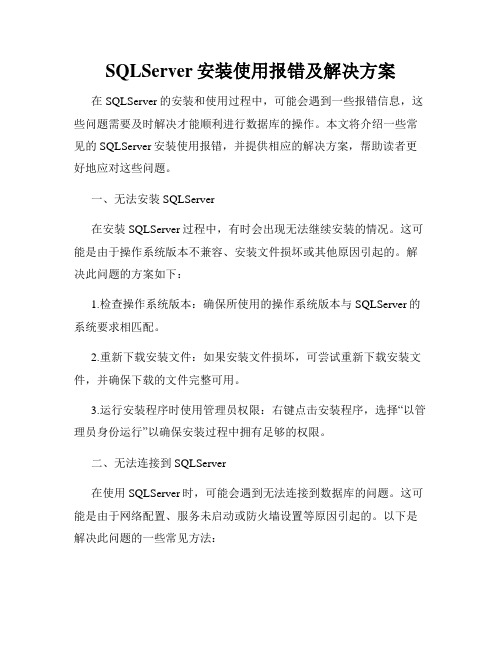
SQLServer安装使用报错及解决方案在SQLServer的安装和使用过程中,可能会遇到一些报错信息,这些问题需要及时解决才能顺利进行数据库的操作。
本文将介绍一些常见的SQLServer安装使用报错,并提供相应的解决方案,帮助读者更好地应对这些问题。
一、无法安装SQLServer在安装SQLServer过程中,有时会出现无法继续安装的情况。
这可能是由于操作系统版本不兼容、安装文件损坏或其他原因引起的。
解决此问题的方案如下:1.检查操作系统版本:确保所使用的操作系统版本与SQLServer的系统要求相匹配。
2.重新下载安装文件:如果安装文件损坏,可尝试重新下载安装文件,并确保下载的文件完整可用。
3.运行安装程序时使用管理员权限:右键点击安装程序,选择“以管理员身份运行”以确保安装过程中拥有足够的权限。
二、无法连接到SQLServer在使用SQLServer时,可能会遇到无法连接到数据库的问题。
这可能是由于网络配置、服务未启动或防火墙设置等原因引起的。
以下是解决此问题的一些常见方法:1.检查网络配置:确保网络连接正常,数据库服务器所在的IP地址、端口号、实例名等配置信息正确。
2.确保SQLServer服务已启动:在Windows服务中,找到SQL Server服务并确认其状态为“运行中”。
3.检查防火墙设置:确保防火墙未阻止数据库连接请求,可在防火墙设置中配置允许使用的端口。
三、数据库文件损坏有时,在使用SQLServer时,数据库文件可能会损坏,导致无法正常读取或写入数据。
以下是一些解决此问题的方法:1.运行数据库维护工具:SQLServer提供了一些内置的维护工具,如SQL Server Management Studio,可用于修复损坏的数据库文件。
2.还原备份文件:如果有可用的备份文件,可以使用SQLServer的还原功能将备份文件还原到正常状态。
3.使用修复命令:SQLServer提供了一些修复命令,如DBCC CHECKDB,可用于检查和修复损坏的数据库文件。
sql无法安装的解决
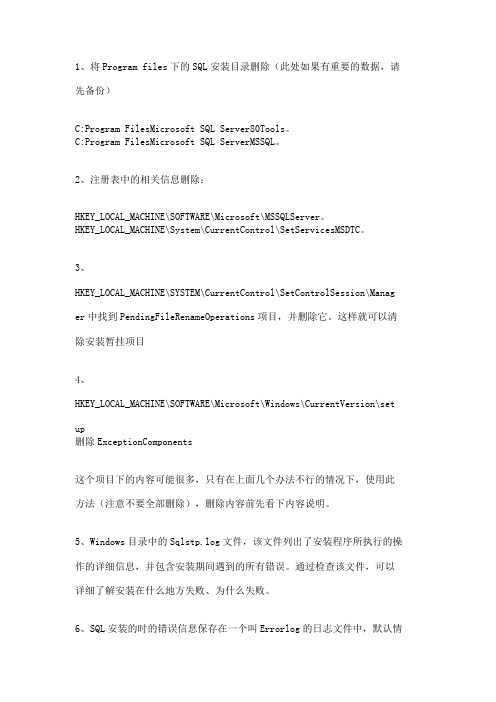
1、将Program files下的SQL安装目录删除(此处如果有重要的数据,请先备份)C:Program FilesMicrosoft SQL Server80Tools。
C:Program FilesMicrosoft SQL ServerMSSQL。
2、注册表中的相关信息删除:HKEY_LOCAL_MACHINE\SOFTWARE\Microsoft\MSSQLServer。
HKEY_LOCAL_MACHINE\System\CurrentControl\SetServicesMSDTC。
3、HKEY_LOCAL_MACHINE\SYSTEM\CurrentControl\SetControlSession\Manag er中找到PendingFileRenameOperations项目,并删除它。
这样就可以清除安装暂挂项目4、HKEY_LOCAL_MACHINE\SOFTWARE\Microsoft\Windows\CurrentVersion\setup删除ExceptionComponents这个项目下的内容可能很多,只有在上面几个办法不行的情况下,使用此方法(注意不要全部删除),删除内容前先看下内容说明。
5、Windows目录中的Sqlstp.log文件,该文件列出了安装程序所执行的操作的详细信息,并包含安装期间遇到的所有错误。
通过检查该文件,可以详细了解安装在什么地方失败、为什么失败。
6、SQL安装的时的错误信息保存在一个叫Errorlog的日志文件中,默认情况下该文件位于ProgramFilesMicrosoftSQLServerMssqlLog目录中。
该错误日志包含安装程序试图启动SQLServer时SQLServer所遇到的错误,这些信息可以帮助您深入检查错误原因。
7、需要检查的另一个组件是Microsoft数据访问组件(MDAC)安装程序,它作为SQLServer2000安装程序的一部分启动。
sqlserver安装失败的办法
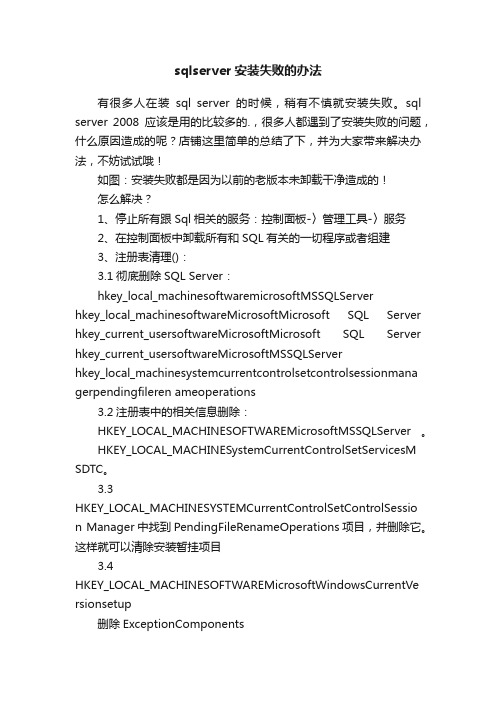
sqlserver安装失败的办法有很多人在装sql server的时候,稍有不慎就安装失败。
sql server 2008应该是用的比较多的.,很多人都遇到了安装失败的问题,什么原因造成的呢?店铺这里简单的总结了下,并为大家带来解决办法,不妨试试哦!如图:安装失败都是因为以前的老版本未卸载干净造成的!怎么解决?1、停止所有跟Sql相关的服务:控制面板-〉管理工具-〉服务2、在控制面板中卸载所有和SQL有关的一切程序或者组建3、注册表清理():3.1彻底删除SQL Server:hkey_local_machinesoftwaremicrosoftMSSQLServerhkey_local_machinesoftwareMicrosoftMicrosoft SQL Server hkey_current_usersoftwareMicrosoftMicrosoft SQL Server hkey_current_usersoftwareMicrosoftMSSQLServerhkey_local_machinesystemcurrentcontrolsetcontrolsessionmana gerpendingfileren ameoperations3.2注册表中的相关信息删除:HKEY_LOCAL_MACHINESOFTWAREMicrosoftMSSQLServer。
HKEY_LOCAL_MACHINESystemCurrentControlSetServicesM SDTC。
3.3HKEY_LOCAL_MACHINESYSTEMCurrentControlSetControlSession Manager中找到PendingFileRenameOperations项目,并删除它。
这样就可以清除安装暂挂项目3.4HKEY_LOCAL_MACHINESOFTWAREMicrosoftWindowsCurrentVe rsionsetup删除ExceptionComponents3.5运行注册表,删除如下项:HKEY_CURRENT_USERSoftwareMicrosoftMicrosoft SQL ServerHKEY_LOCAL_MACHINESOFTWAREMicrosoftMicrosoft SQL ServerHKEY_LOCAL_MACHINESOFTWAREMicrosoftMSSQLServer 以上就是本文的全部内容,希望对大家的学习有所帮助,也希望大家多多支持。
SQLServer安装程序遇到以下错误

SQL Server 安装程序遇到以下错误:MsiGetProductInfo 无法检索Product Code 为“{5D57F987-6B50-4F8B-B5F9-E66A73DFAE7D}”的包的ProductVersion。
错误代码: 1605。
最佳答案打开这个程序看图按路径HKEY_Classes_Root\installer\UpgradeCodes“{5D57F987-6B50-4F8B-B5F9-E66A73DFAE7D}” {5D57F987}重新倒排{789F75D-6B50-4F8B-B5F9-E66A73DFAE7D} 这个要1个个去看的在右边有个名称对应的那行GUID 如果等于重新到排的值就对了删掉重新点开安装文件就搞定了SQL Server 安装程序遇到以下错误:MsiGetProductInfo 无法检索Product Code 为“{2663D4D0-DCC4-4DDA-A84E-6322163604FC}”的包的ProductVersion。
错误代码: 1605。
问下这是什么原因?问题补充:万恶的2008,我装了近十次都没装上,安装SQL Server 2005两次OK.分给你了。
最佳答案昨天升级服务器上的SQL SERVER上遇到了以下问题MsiGetProductInfo” 无法检索Product Code {F1F1E8540-CF57-485B-9994-BE9E02D29193}的包的ProductVersion;刚开始就觉得很郁闷,我明明清理了注册了嘛,难道还有值没清除的,查了下资料--果然是!在HKEY_Classes_Root\installer\UpgradeCodes有相应的值没删除!那么我们怎么查找相应的值呢(这点上很多人说得不明不白的),在这里我清晰的描述一下:当系统提示如{F1F1E8540-CF57-485B-9994-BE9E02D29193}这个GUID时,首先把这个GUID的前段“F1F1E8540” 倒排成为0458E1F1F ,然后HKEY_Classes_Root\installer\UpgradeCodes里查找这个倒排的值,查找到后,删除对应的父节点;到此,这个环节上的安装问题就应解决,不过有时系统可能会提示多个Guid,不过你不要担心,接着按上述方法处理。
SQLServer安装失败症状及解决方法
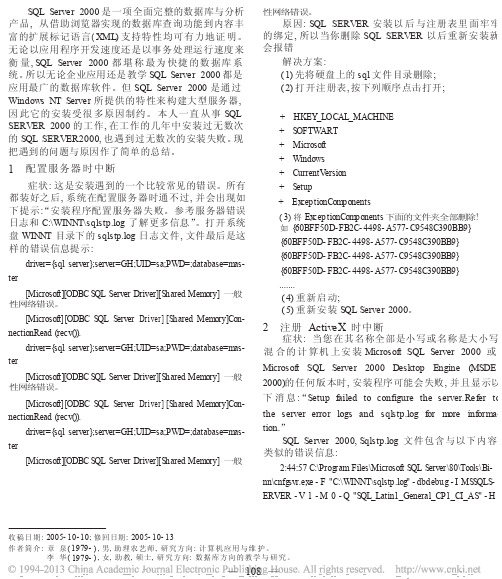
SQL Server 2000 是一项全面完整的数据库与分析产品, 从借助浏览器实现的数据库查询功能到内容丰富的扩展标记语言( XML) 支持特性均可有力地证明。
无论以应用程序开发速度还是以事务处理运行速度来衡量, SQL Server 2000 都堪称最为快捷的数据库系统。
所以无论企业应用还是教学SQL Server 2000 都是应用最广的数据库软件。
但SQL Server 2000 是通过Windows NT Server 所提供的特性来构建大型服务器, 因此它的安装受很多原因制约。
本人一直从事SQL SERVER 2000 的工作, 在工作的几年中安装过无数次的SQL SERVER2000, 也遇到过无数次的安装失败。
现把遇到的问题与原因作了简单的总结。
1 配置服务器时中断症状: 这是安装遇到的一个比较常见的错误。
所有都装好之后, 系统在配置服务器时通不过, 并会出现如下提示:“安装程序配置服务器失败。
参考服务器错误日志和C:\WINNT\sqlstp.log 了解更多信息”。
打开系统盘WINNT 目录下的sqlstp.log 日志文件, 文件最后是这样的错误信息提示:driver={sql server};server=GH;UID=sa;PWD=;database=mas- ter[Microsoft][ODBC S QL Server Driver][S hared Memory] 一般性网络错误。
[Microsoft][ODBC S QL S erver Driver] [S hared Memory]Con- nectionRead (recv()).driver={sql server};server=GH;UID=sa;PWD=;database=mas- ter[Microsoft][ODBC S QL Server Driver][S hared Memory] 一般性网络错误。
SQL Server 安装不成功解决办法
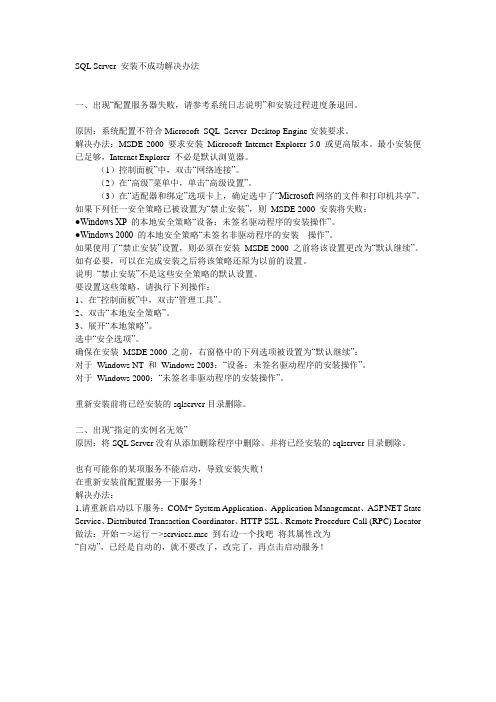
SQL Server 安装不成功解决办法一、出现“配置服务器失败,请参考系统日志说明”和安装过程进度条退回。
原因:系统配置不符合Microsoft SQL Server Desktop Engine安装要求。
解决办法:MSDE 2000 要求安装Microsoft Internet Explorer 5.0 或更高版本。
最小安装便已足够,Internet Explorer 不必是默认浏览器。
(1)控制面板”中,双击“网络连接”。
(2)在“高级”菜单中,单击“高级设置”。
(3)在“适配器和绑定”选项卡上,确定选中了“Microsoft网络的文件和打印机共享”。
如果下列任一安全策略已被设置为“禁止安装”,则MSDE 2000 安装将失败:●Windows XP 的本地安全策略“设备:未签名驱动程序的安装操作”。
●Windows 2000 的本地安全策略“未签名非驱动程序的安装操作”。
如果使用了“禁止安装”设置,则必须在安装MSDE 2000 之前将该设置更改为“默认继续”。
如有必要,可以在完成安装之后将该策略还原为以前的设置。
说明“禁止安装”不是这些安全策略的默认设置。
要设置这些策略,请执行下列操作:1、在“控制面板”中,双击“管理工具”。
2、双击“本地安全策略”。
3、展开“本地策略”。
选中“安全选项”。
确保在安装MSDE 2000 之前,右窗格中的下列选项被设置为“默认继续”:对于Windows NT 和Windows 2003:“设备:未签名驱动程序的安装操作”。
对于Windows 2000:“未签名非驱动程序的安装操作”。
重新安装前将已经安装的sqlserver目录删除。
二、出现“指定的实例名无效”原因:将SQL Server没有从添加删除程序中删除。
并将已经安装的sqlserver目录删除。
也有可能你的某项服务不能启动,导致安装失败!在重新安装前配置服务一下服务!解决办法:1.请重新启动以下服务:COM+ System Application、Application Management、 State Service、Distributed Transaction Coordinator、HTTP SSL、Remote Procedure Call (RPC) Locator 做法:开始->运行->services.msc 到右边一个找吧将其属性改为“自动”,已经是自动的,就不要改了,改完了,再点击启动服务!MSDE和sql问题集一、装了sql server 以后能否安装msde?装了sql server 以后不需要安装msde数据库。
安装sqlserver2008时的4个常见错误和解决方法

安装sqlserver2008时的4个常见错误和解决⽅法可能由于操作系统不同,或者在安装SQL 2008的时候已经安装SQL其他版本,因此可能会遇到问题,那么这时我们的实际经验和动⼿测试的能⼒也是⾮常重要的,这样才能少⾛弯路。
问题1:安装sql server 2008 R2,安装过程中提⽰错误:此计算机上安装了 Microsoft Visual Studio 2008 的早期版本。
请在安装 SQL Server 2008 前将 Microsoft Visual Studio 2008 升级到 SP1。
之前我的电脑上确实装了vs2008,于是我准备去下载⼀个SP1补丁包,⼀看800多M的⼤⼩,本来安装这个软件就已经很⿇烦了,还得花时间下载,那有没有其他更好的办法呢?其实很简单,只需要改⼀下注册表即可,⽅法如下:解决⽅法:修改注册表。
运⾏注册表,将HKEY-Local-Machine/Software/Microsoft/DevDiv重命名就⾏。
安装好后再将其改回。
将SQL Server安装返回上⼀步,然后再点下⼀步,这个问题就成功解决了。
问题2:安装SQL2008,提⽰删除SQL2005Express⼯具的解决⽅法在安装SQL2008的时候,提⽰要删除SQL2005EXPRESS⼯具,在⽹上找了很多资料,终于找到⼀个⽐较⽅便的⽅法了,希望能帮助⼤家。
修改注册表:HKEY_LOCAL_MACHINE\Software\Microsoft\Microsoft SQL Server\90\Tools\ShellSEM,将ShellSEM项重命名或删除即可。
⽆法安装 SQL Server 2008 Management Studio Express故障现象:在windows7中已经安装好SQL Server 2008 Express 并且已经安装好SP3,然后从微软官⽹下载SQL Server 2008 Management Studio Express 安装,发现在安装过程中,没有添加 Management ⼯具这⼀项。
安装SQLServer2000出现如下错误信息

安装SQL Server 2000出现如下错误信息:安装文件设置服务器失败当你想重装sql server,而安装时又出现“你的机子上已安装有一个实例”的提示时,能删除program files\Microsoft SQL Server目录和注册表信息,再安装。
某某动态链接文件未找到当出现某某动态链接文件未找到时,能试着在sql server的安装文件中找到这个文件,复制到系统目录下的system和system32目录中(一般在出现这个错误消息时,都会提示哪几个目录下缺少这个文件)当出现安装程式设置服务器失败时,能试着用一下方法解决此错误消息能在系统目录下找到,例如我的系统是windowXP,则该文件在C:\WINDOWS\sqlstp.log 下面是三种可能的错误:失败一:正在和服务?driver={sql server};server=ZHL;UID=sa;PWD=;database=master[Microsoft][ODBC 驱动程式管理器] 驱动程式的SQLAllocHandle on SQL_Hdriver={sql server};server=ZHL;UID=sa;PWD=;database=master[Microsoft][ODBC 驱动程式管理器] 驱动程式的SQLAllocHandle on SQL_Hdriver={sql server};server=ZHL;UID=sa;PWD=;database=master[Microsoft][ODBC 驱动程式管理器] 驱动程式的SQLAllocHandle on SQL_HSQL Server 设置?####################################################################13:40:06 Process Exit Code: (-1)13:40:09 安装程式设置服务器失败。
- 1、下载文档前请自行甄别文档内容的完整性,平台不提供额外的编辑、内容补充、找答案等附加服务。
- 2、"仅部分预览"的文档,不可在线预览部分如存在完整性等问题,可反馈申请退款(可完整预览的文档不适用该条件!)。
- 3、如文档侵犯您的权益,请联系客服反馈,我们会尽快为您处理(人工客服工作时间:9:00-18:30)。
3.网络设备问题:
大概采用了几个交换机或者HUB进行级连(堆叠)的物理结构。那么,
如果网络设备档次较低,比如说都是HUB,或者小的桌面级的交换机的话很容易出现以上
问题。
在Windows桌面上用右击“我的电脑”,选择“属性”,然后单击“计算机名”选项卡,看看该选项卡中有没有出现你的局域网工作组名称,如“TL2000”等。然后单击“网络 ID”按钮,开始“网络标识向导”:单击“下一步”,选择“本机是商业网络的一部分,用它连接到其他工作着的计算机”;单击“下一步”,选择“公司使用没有域的网络”;单击“下一步”按钮,然后输入你的局域网的工作组名,如“TL2000”,再次单击“下一步”按钮,最后单击“完成”按钮完成设置。
以下3个方面产生此类问题:
1.连接线路有问题,排除此种可能后再进行以下工作。
2.操作系统中设置
解决方法:a 安装NETBIOS,IPX协议
b 电脑 属性 管理 本地用户和组 用户 GUEST 不选择“账户已停用”
c 在其它电脑上查找该计算机 可以在地址栏直接输入 \\计算机名 后回车
串口服务器的安装与调试,以及考勤机的连接。
安装过程中出现找不到机器的问题。
最初想法:
1.驱动没有安装成功。
2.系统用接好。
解决方法:
1.卸载并重新安装驱动。
2.用系统管理员帐号进入系统。
3.关闭杀毒软件及防火墙。
4.检查网络线路有无问题。
结论:
一般安装串口服务器的驱动程序调试不成功,主要就是程序安装问题以及用户权限和防火墙的问题,主要解决方法就是先检查网络有没有连通,然后确认驱动程序安装正确,然后通过修改用户权限和关闭防火墙来解决问题。
XP网络不能连接
我遇到过的这类问题原因多多,一般有以下几种:1.网卡松动或网卡驱动未安装。2.网线没有连接好。3.网络连接被禁用。4.防火墙设置有问题。
解决方法:首先检查一下硬件,看看网卡有没有松动,然后查看一下网卡驱动有未安装,然后把被禁的网络连接打开,连接好网线,把防火墙设置好。
XP系统之间不能互访
SQL SERVER安装不成功的问题。
我遇到的安装不成功的问题原因有两种:1.XP系统与安装文件版本不兼容。2.安装文件出错误。
解决方法:1.找一个与XP系统兼容的安装文件版本,一般我都用个人版。2.安装WINDOWS 2000或2003 SERVER版系统,这样兼容的安装文件版本更多一些。
重新启动计算机后,局域网内的计算机就可以互访了。
[原始问题]
考勤机采集数据发现几百个人同时迟到,早退,矿工.
[最初想法]
1.考勤机时间错误.
2.排班错误
3.
[解决步骤]
1.问了一下客户考勤机时间有没有错误,回答时间是正确的.
2.查看了班制与排班表及原始打卡记录,发现有一部分人打卡时间与班制不一致.
3.再把原始打卡记录与采集下来的txt文件对应一部分人找不到.还有一部分人确实迟到.
4.
[结 论]
[问题归纳]
[解决方法]
除了排班错误外,我们猜想可能机器有问题,或者软件有问题.
---------------------------
有其它想法??
有走错方向没??
原始问题:
